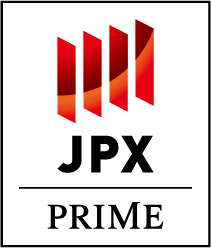- 引越し先でソフトバンク光を使う初期設定を説明します。
- 専用機器の設置が必要で、工事が不要なケースもあります。
- Wi-Fiルーターを接続して無線インターネットを利用します。
- 接続トラブル時は無料・有料のサポートがあります。
ソフトバンク光を引越し先で使用する手続きはもう済ませましたか?
光回線の開通工事が必要だった方もいれば不要だった方もいるでしょう。
ただし実際に使用するためには、工事の有無に限らずインターネット回線を接続するための初期設定を自分で対応しなければなりません。
しかし、あまりパソコンなどの機械に詳しくない方も少なくないと思います。
設定するには、何から手をつけていいかわからないと不安になりますよね。
本記事では、ソフトバンク光を設定するための手順を順番にご紹介していきます。
ソフトバンク光を自分で設定する手順
では早速SoftBank光の設定を始めていきましょう。
まずソフトバンク光の初期設定の手順についてですが、原則下記5つのステップになります。
- 必要書類を用意する
- インターネットへ接続する専用機器を準備する
- 専用の接続機器を設置する
- Wi-Fiルーターの設定をする
- インターネットに接続する
ただし、開通工事が必要だった場合は、「専用の接続機器を設置する」は業者の方が対応してくれるため、自分で設定する必要はありません。
つまり自分が当てはまる方によって、対応必要な項目数が異なるので、混乱しないように気を付けてください。
| 工事必要な場合 | 工事不要な場合 | |
|---|---|---|
| 必要書類を用意する | ○ | ○ |
| インターネットへ接続する専用機器を準備する | ○ | × |
| 専用の接続機器を設置する | ○ | × |
| Wi-Fiルーターの設定をする | ○ | ○ |
| インターネットに接続する | ○ | ○ |
それでは、ひとつずつ説明していきます。
まずは必要書類を確認
ソフトバンク光から送られてくる「インターネットご利用開始のご案内」という書類を確認しましょう。 この書類には、下記のような項目が記載されています。
- カスタマーID
- Yahoo! JAPAN ID、パスワード
- S-ID(認証ID)、認証パスワード
- Yahoo! BBメールアドレス
- お申し込み内容(ご契約時のオプションサービス等)
記載内容の中には、設定に必要な認証IDと認証パスワードが記載してあるため、紛失には気を付けましょう。 書類はSoftbank光を契約してから、基本的に1週間前後で郵送されてきます。
専用の接続機器を準備
冒頭でご説明した通り、開通工事が必要だった方は自分で対応する必要がありません。
なぜなら、開通工事をしてくれる業者の方が専用の接続機器の設定も一緒に対応してくれるからです。
次に必要な手順「Wi-Fiルーターの設定をする」へ進みましょう。
それでは工事不要だった方は、ソフトバンク光へ接続するため、下記3つを準備しましょう。
- ONUという機能が備わった接続機器(NTT提供機器)
- 光回線ケーブル
- LANケーブル
ONUとは、自宅に引き込んだ光回線とパソコンの間に設置する機器のことで、光回線の光信号をデジタル信号に変換してくれるものです。
デジタル信号ではないとインターネットを利用できないので、変換が必要なのですね。
開通工事が不要だった方は、自宅まで光回線が引き込まれていますので、その回線へ専用の機器を接続すればインターネット回線を利用できます。
ソフトバンク光はNTTフレッツの光回線を利用しているため、NTTから専用の接続機器(以下、NTT提供機器)及び各ケーブルが貸し出されます。
契約内容に応じてNTTから機器が送られてきますので、自分で指定することはできません。
また、工事の有無で貸出方法が異なりますので、自分に当てはまる方で必ず受け取りましょう。
| 工事必要な場合 | 工事業者による持ち込み |
|---|---|
| 工事不要な場合 | 引越し先へ配送 |
接続機器を接続
今までは設定に必要な物を準備してきましたが、ここからは実際に自分で設定していくことになります。
- NTT提供機器と光コンセントを接続
- NTT提供機器とパソコンを接続
- NTT提供機器の電源アダプターを接続し、ランプや接続を確認
大枠の設定方法は上記のステップの通りですが、NTTから提供される接続機器によって接続方法に多少差異があるため、詳細の手順も異なります。
今回は、提供された専用機器が「ホームゲートウェイ」だった場合についてご説明していきます。
あくまでも一例のため、他のNTT提供機器だった場合は、ソフトバンク光公式のツールでの確認をおすすめします。
NTT提供機器と光コンセントを接続
まずは、NTT提供機器と光コンセントを接続するために必要な「光ケーブル」を準備しましょう。
この光ケーブルを光コンセントに接続してください。

目印は「光」や「光コンセントSC」と記載の文字です。
電話コンセントやテレビアンテナコンセントの近くに設置されていることが多いので、探してみてください。
光コンセントに接続した後は、もう一方の光ケーブルをホームゲートウェイのLINEポートへ接続してください。
LINEポートは、機器の下部のカバーを外すと出てきます。

NTT提供機器とパソコンを接続
続いて、パソコンとの接続です。
これは有線での接続の場合のみになりますので、無線での利用のみをお考えの方はスキップしてください。
まずは、NTTから提供されたLANケーブルを準備しましょう。
このLANケーブルは、NTT提供機器にはLAN1~4のいずれかのポートに、一方はパソコンのLANポートへ接続してください。
NTT提供機器の電源アダプターを接続し、ランプや接続を確認
最後に、NTT提供機器の電源アダプターをコンセントに接続し、電源をいれてみましょう。
正常に接続できていれば、緑のランプが点灯します。
もし点灯しなければ、電源を入れ直してみましょう。
10~15分ほど放置して再度電源を入れることで、正常に接続される可能性が高いです。
また、有線での利用の場合はここでインターネットへの接続ができるか確認しましょう。
ただし、後程ご説明するソフトバンク光専用モデム「光BBユニット」を使わない場合は、ホームゲートウェイにユーザー認証設定(PPPoE設定)を行う必要があります。
詳細はこちらから確認してみましょう。
NTT提供機器の設置場所は注意しよう
NTT提供機器に限らず、家電全般に共通することですが、設置場所については下記2点に気を付けてください。
- 直射日光の当たる場所にはおかない
- ほこりの多い場所にはおかない
直射日光が当たると、機器本体の温度が上がり故障へと繋がってしまいます。
また、ほこりの多い場所も精密機器の性質上、寿命を一気に縮める可能性が高いので避けましょう。
無線で使用する場合、WI-FIルーターを接続
今までの設定で、有線でのインターネット回線は利用が可能です。
しかし、スマホなどで無線インターネット回線を利用する場合は、Wi-Fiルーターが必要になります。
なぜなら、NTTが提供するONU搭載の機器は、パソコン1台のみしかインターネットへ繋げることができないからです。
Wi-Fiルーターは下記2つのパターンで用意しましょう。
- ソフトバンク光の専用ルーターをレンタルする
- 市販のルーターを購入する
ソフトバンク光の専用ルーターは、「光BBユニット」と呼ばれるもので、月額467円(税抜)で利用できます。
毎月料金が発生するため、年間5,604円(税抜)の出費となります。
一方で市販のものだと性能によってピン切りではありますが、もっと安く購入することができます。
どちらを選択するかは、「速度が遅い場合は、レンタルのモデムが効果的?」も併せて参考にしてみて下さい。
また、NTT提供機器が「一体型ホームゲートウェイ」の場合は、別途無線LANカードをレンタルし、差し込むことで無線インターネット回線が利用できるようになります。
レンタル料金は月額100円(税抜)になるので、こちらもぜひ参考にしてみてください。
SoftBank光の専用ルーター「光BBユニット」を選択する場合や無線LANカードをレンタルする場合は、ソフトバンク光のコールセンターに電話で申し込みしましょう。
どちらもNTT提供機器と同じタイミングで手元に届きます。
それでは、用意したルーターの設定手順を確認していきましょう。
- NTT提供機器への接続
- スマホなどの端末側の設定
NTT提供機器への接続
今回は、ルーターがソフトバンク光のレンタルサービス「光BBユニット」の場合について説明していきます。
市販のルーターについては、それぞれ取り扱い説明書に記載の通りに設定を進めていきましょう。
それでは、まずNTT提供機器への接続に必要なLANケーブルを準備しましょう。
これは光BBユニットの付属品のため、万が一手元にない場合は、ソフトバンク光へ問い合わせしましょう。
SoftBank光 サポートセンター
電話番号:0800-111-2009
営業時間:10:00〜19:00
LANケーブルはそれぞれ、NTT提供機器には「LAN1~4」へ、光BBユニットには「インターネット回線と書かれたポート」へ接続しましょう。
さらに光BBユニットの電源アダプターをコンセントに差し込み、電源を入れて下さい。
スマホなどの端末側の設定
光BBユニットの機器本体の裏側のラベルに、SSIDと暗号キーが記載されています。
利用する端末のWi-Fi設定画面にて記載されていたSSIDを選択するとパスワードを求められるので、暗号キーを入力しましょう。
これで、全ての設定が完了です!
インターネットが利用できるか確認してみましょう。
繋がらない時の対処方法!
ここまでソフトバンク光を設定する手順を説明してきましたが、繋がりましたか?
ここまでの手順をひとつずつ設定してもインターネットに繋がらない!
そんな方には、ソフトバンク光にサポートしてもらうサービスをご紹介します。
サービスには、無料のものと有料のものの2種類があります。
| 無料で利用できるサービス | らくらく配線ツール |
|---|---|
| 電話サポート | |
| チャットサポート | |
| 有料で利用できるサービス | 光セットアップサポート |
| BBサポートワイドサービス | |
| リモートサポートサービス |
無料サポートのらくらく配線ツール
NTT提供機器の接続方法について説明する中でご紹介したツールがらくらく配線ツールになります。 これは、ご自身がお持ちのNTT提供機器に応じての配線の設定方法をお持ちのスマートフォンでサポートしてくれるツールになります。
各過程を動画で教えてくれるので、初心者でもある程度誘導してくれます。
まず初めにこのツールでトライしてみましょう。
らくらく配線ツールはこちらから確認してみて下さい。
電話サポートでソフトバンク光へ問い合わせ
SoftBank光には、サポートセンターというコールセンターを構えています。
このサポートセンターは、困りごとついてのみではなく、解約手続きや契約内容の確認など、あらゆる問い合わせに対応してくれます。
もちろん、設定方法やインターネットへ接続できないトラブルへの対応も無料でサポートしてくれます。
しかし、細かい設定になると、有料サポートを案内されるのは気を付けておきましょう。
SoftBank光 サポートセンター
電話番号:0800-111-2009
営業時間:10:00〜19:00
チャットサポートでソフトバンク光に相談
ソフトバンク光には、AIを使ったチャット機能でお客様のお悩み事に答えるサービスを提供しています。
利用はもちろん無料です。
チャットサポートをクリックすると、パソコンやスマホで「AIチャットに相談」というバナーが表示されます。
こちらをクリックすると、相談や質問に回答してくれます。
手軽に聞きたいときや、上記のサポートセンターが繋がらない時には非常に便利ですね。
しかし、あくまでも人工知能のAIによる回答になるので、難しい質問には答えられない、または回答になってない答えが返ってくる可能性があります。
この場合は、サポートセンターに繋がるのを待つのが賢明かもしれませんね。
有料サポート①:光セットアップサービス
ここまでは無料で受けられるサポートサービスについてご案内してきましたが、自力で全部対応するのは大変ですよね。
そんな方におすすめなのが、ここからご案内する有料サービスです。
最初にご案内するのは、「光セットアップサービス」です。
これは基本設置からパソコンやインターネットの接続設定まで初期セットアップをサポートしてくれるサービスです。
最大で下記8個の設定をしてくれます。
- 配線(LANケーブル接続)
- Wi-Fi接続設定
- 電話接続設定
- 配線(モジュラーケーブル接続)
- PCメール設定
- 地デジチューナー(R)設定
- 地デジアプリ視聴設定
- BBセキュリティ設定
インターネットの利用以外にもソフトバンク電話やテレビを利用する方は、全て対応してくれるので嬉しいサービスですね。
こちらは、9,900円(税込)になりますが、24回の分割で月々413円で支払うことも可能です。
有料サポート②:BBサポートワイドサービス
次にご案内する「BBサポートワイドサービス」とは、パソコンやインターネットに関する日常的に起こるトラブルをサポートしてくれるサービスです。
一番の特徴は、サポートの形態が2種類あることです。
- 電話&リモートサポート
- 訪問サポート
遠隔でのサポートをご希望の方もいれば、実際に自宅まで出張してサポートをご希望の方もいると思います。
そんなニーズに答えてくれるサービスなので、自分で選べる点が嬉しいですね。
電話&リモートサポート
このサービスは、ソフトバンク光のオペレーターが電話とリモートツールを使う遠隔操作によって、トラブルを解決してくれるサービスです。
対応時間も9:00~24:00までと夜遅くまでサポートしてくれるので、お仕事帰りでも安心して利用できます。
また、年中無休のため年末年始やGW、お盆などの期間でも利用できるので心強いですね。
利用する手順は以下の通りです。
- BBサポートワイドサービスへ電話する
- リモートツールをインストールする
- リモートツールインストール後に表示される番号を、オペレーターに伝える
- オペレーターによる遠隔操作サポートが開始される
インストールの作業に慣れていない方は難しいと感じられる方もいるかもしれません。
そんな方でもオペレーターが丁寧に案内してくれますので、安心して利用できます。
連絡先は下記のとおりなので、是非ちょっとしたトラブルでも電話してみましょう。
BBサポートワイドサービス窓口
電話番号:0800-1003-888 (通話料:無料)
営業時間:9:00~24:00
SoftBank ブロードバンド、ADSL、電話加入権不要タイプなど、ご利用の電話サービスにより、フリーコールが使用できない場合があります。
その際は下記番号へおかけください。
BBサポートワイドサービス窓口
電話番号:092-288-5338 (通話料:お客様ご負担)
営業時間:9:00~24:00
また、サービス対応時間外においても、留守番電話にサービス対応時間内のご都合の良い時間を予約することができます。
予約した時間にオペレーターから連絡をもらえるので、混雑する時期には便利です。
BBサポートワイドサービス「電話&リモートサービス」の料金
BBサポートワイドサービスの料金は、加入している会員の有無や種類によって違いがあります。
| 月額利用料金 | 電話・リモートサポート | |
|---|---|---|
| BBサポートワイドプラス会員 | 550円(税込) | 無料 |
| BBサポートワイド会員 | 330円(税込) | 1,980円(税込)/1件 |
| 非会員 | 0円 | 3,300円(税込)/1件 |
BBサポートワイドプラス会員に加入しておくと、万が一の時に安心ではありますが、非会員でもサポートしてくれます。
また、会員に加入することで、レンタルしている接続機器が故障してしまっても、料金が無料になります。
例えば、誤って落として故障してしまったといった、自然故障ではない場合なども適応されるので、安心ですね。
訪問サポート
電話&リモートサポートで解決しない場合でも、BBサポートワイドサービスでは専任スタッフが自宅を訪問してサポートしてくれるサービスがあります。
サービス対応時間は、年中無休で10:00~19:00までです。
平日は電話&リモートに比べて短いですが、土日や年末年始なども対応してくれます。
訪問サポートを受けたい場合は、電話&リモートサービスの受付窓口から予約をとりましょう。
BBサポートワイドサービス「訪問サービス」の料金
訪問サービスの料金は、電話&リモートサービスと異なり、定額ではありません。
会員の有無によって基本料金が異なることには変わりませんが、加えて訪問サポートにかかる「訪問サポートメニュー料金」がかかります。
例えば、プリンタ接続から設定までのサポートであれば3,300円(税込)かかるなど、サポートの内容によって料金が変わってきます。
事前に電話窓口で料金についても相談してみると安心です。
| 月額利用料金 | 訪問サポート | |
|---|---|---|
| BBサポートワイドプラス会員 | 550円 |
訪問基本料金 5,500円(税込)/訪問1回 + 訪問サポートメニュー料金 |
| BBサポートワイド会員 | 330円 |
訪問基本料金 5,500円(税込)/訪問1回 + 訪問サポートメニュー料金 |
| 非会員 | 0円 |
訪問基本料金 7,480円(税込)/訪問1回 + 訪問サポートメニュー料金 |
有料サポート③:リモートサポートサービス
最後にご案内するのは、「リモートサポートサービス(N)」です。
上記でご説明した「BBサポートワイドサービス」と似ているサービスになりますが、「リモートサポートサービス(N)」の特徴は、NTTが提供している遠隔サポートサービスであることです。
つまり、ソフトバンク光が提供しているものではなくNTTフレッツ光のオプションサービスになるため、サービスの提供を受けられる方はフレッツ光からソフトバンク光に乗り換えた方のみになります。
サービスの内容としては、「BBサポートワイドサービス」と同じようにパソコンや周辺機器・ソフトウェアなどに関する困りごとや相談を、電話オペレーターの遠隔操作などでトータルにサポートしてくれるサービスです。
対応時間は年中無休で9:00~21:00になります。
リモートサポートサービス(N)を受けるためには、申込みがまず必要になります。
こちらから手続きをしてみましょう。
リモートサポートサービス(N)の料金
リモートサポートサービス(N)は毎月のオプション料金が発生しますが、利用回数には制限がありません。
| 月額料金 | 550円 |
|---|
速度が遅い場合は、レンタルのモデムが効果的?
ようやく設定が完了し、ソフトバンク光のインターネット回線を利用できているのではないでしょうか。
ただしよくソフトバンク光はこんな声を聞くことがあります。
ソフトバンク光のWiFiがものすごく遅いです。YouTubeはギリギリ開けるのですがそれ以外が全く開きません。機械に弱くてどーすることもできません。ソフトバンクとかに問い合せた方がいいんですかね?
出典:Yahoo知恵袋
ソフトバンク光を速くするには、記事中でもご紹介してきた「光BBユニット」というソフトバンク光のレンタルモデムを利用することをおすすめします。
なぜなら、光BBユニットを利用することで、速度があがる「高速ハイブリット通信」が可能になるからです。
しかしこの通信を利用するには、別途オプション料金が943円(税抜)かかります。
ネット環境だけあればよい方にはおすすめできませんが、動画を見たりする場合等、インターネット回線の速さを求めている方は、是非参考にしてみてはいかがでしょうか?
まとめ
ソフトバンク光について、自分で設定する場合とサポートしてもらう場合の方法をお伝えしてきました。
難しいと思う設定でも意外と簡単に設定できる場合もありますが、難しい場合でもサポートしてもらうことで手間なく設定が可能です。
引越し先でのインターネット生活を満喫するためにも、自分にあった方法で設定を頑張ってみてください。